はじめに
本稿は、Dockerで環境を立ち上げる際の手順を自分のために書き起こしたものです。このような面倒な手順を踏まないとDockerコマンドを実行できないのは筆者だけかもしれませんが、個人用メモなので悪しからず。なお、本稿においては事前に環境を作成済みであることを前提にしております。
筆者の環境は、以下の通りです。
- Docker Toolbox v19.03.1 (Windows 64bit)
- Git Bash
Dockerを立ち上げる手順
最初に、docker-machineの状態を確認します。
$ docker-machine ls
NAME ACTIVE DRIVER STATE URL SWARM DOCKER ERRORS
default - virtualbox Stopped Unknown
上記の出力結果から、
1."default"というdocker-machineが存在し、
2.Activeではない、かつ
3.Stateが"Stopped"であることが分かります。
したがって、まず"default"をStartさせます。
$ docker-machine start default
Starting "default"...
(default) Check network to re-create if needed...
(default) Windows might ask for the permission to configure a dhcp server.
Sometimes, such confirmation window is minimized in the taskbar.
(default) Waiting for an IP...
Machine "default" was started.
Waiting for SSH to be available...
Detecting the provisioner...
Started machines may have new IP addresses. You may need to re-run the `docker-machine env` command.
次に、"default"をActiveにします。
これには、evalコマンドを使います。
$ eval "$(docker-machine env default)"
"default"がActiveになったことを確かめるために、再び一番最初のコマンドを入力します。
$ docker-machine ls
NAME ACTIVE DRIVER STATE URL SWARM DOCKER ERRORS
default * virtualbox Running tcp://192.168.99.100:2376 v19.03.5
"default"のSTATEがrunningになっています。また、Activeの欄に"*"がついており、Activeになっていることも分かります。
これでdocker-machineをActiveにする作業が完了しました。
次に、dockerのContainerをstartさせます
まず、現状あるContainerの状態を確認します。
$ docker ps -a
CONTAINER ID IMAGE COMMAND CREATED STATUS PORTS NAMES
9c68b6037143 1a7 "jupyter lab --ip=0.…" 29 hours ago Exited (255) 5 minutes ago 0.0.0.0:8888->8888/tcp my-first-lab
my-first-labというコンテナが存在している(runはしていない)ことが分かります。5分前にExitされたようです。
このContainerをStartさせます。
$ docker start my-first-lab
my-first-lab
これで環境を立ち上げる作業が完了しました。
筆者の場合は、これでJupyterLabの作業環境にアクセスすることができます。
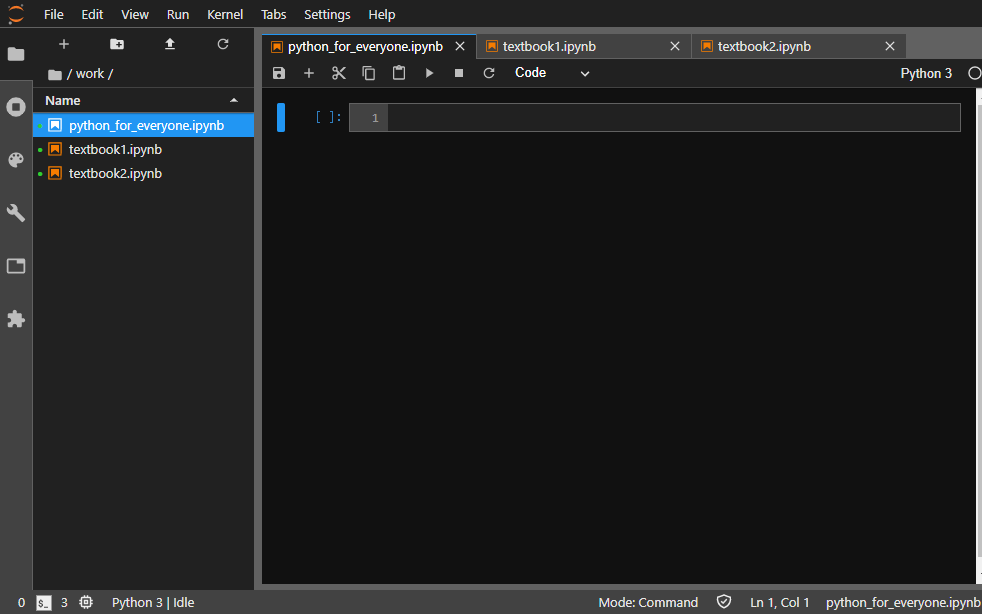
おわりに
本稿が初めてQiitaに投稿した記事になりますが、意外とサクサク書けて楽しかったです(ただの感想)。この記事が誰かの役に立つことを願っております。